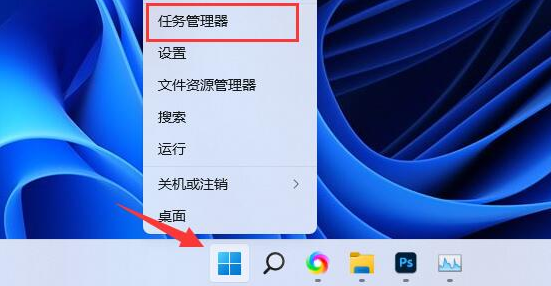熟练的使用电脑系统快捷键,可以使我们的电脑操作效率更高。有网友想了解win11任务管理器快捷键是什么,方便自己打开win11任务管理器。下面就教下大家快速打开win11任务管理器的方法。
工具/原料:
系统版本:windows11系统
品牌型号:笔记本/台式电脑
方法/步骤:
方法一:快捷键打开
1、使用快捷键Ctrl Shift Esc快捷键,即可快速打开win11任务管理器。

2、或者可以使用键盘快捷键Ctrl Alt Del打开安全屏幕。然后从列表中,单击任务管理器。
方法二:开始菜单打开
新电脑win11怎么分盘的教程演示
有小伙伴给电脑安装了win11系统后,发现现有的win11磁盘分区太少,不够自己归类文件使用,因此想给win11磁盘分区.那么新电脑win11怎么分盘?下面教下大家新电脑win11分盘的教程.
1、类似于在 Windows 10 上单击任务栏,是右键单击 Windows 11 上的“开始”菜单。然后从菜单中单击“任务管理器”打开。

2、也可以单击“搜索”图标并键入:任务管理器打开。

方法三:运行菜单打开
同时按下Windows键 R键盘打开运行对话框,然后输入:taskmgr,单击确定或按键盘上的Enter即可打开任务管理器。

总结:
可以使用快捷键Ctrl Alt Shift快捷键快速打开;
也可以右键开始菜单,或者搜索中直接搜任务管理器打开;
也可以借用运行菜单,调出win11任务管理器。
以上就是电脑技术教程《win11任务管理器快捷键是什么》的全部内容,由下载火资源网整理发布,关注我们每日分享Win12、win11、win10、win7、Win XP等系统使用技巧!win11专业工作站版怎么安装-小白装机教程
最近刚发布的windows11的消息,但是很多朋友都不知道如何安装windows11系统.安装windows11的方法有很多,下面我们来看看win11专业工作站版怎么安装的教程.